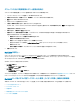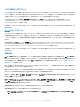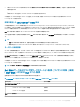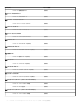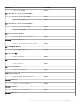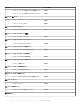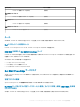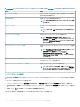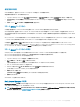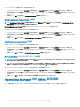Users Guide
保証情報の取得
このタスクを使用して、選択した Dell EMC PowerEdge サーバの保証ステータスを確認できます。
保証情報を取得するには、次の手順を実行します。
1 Operations Manager コンソールで、Dell EMC ダイアグラムビュー、Dell EMC 状態ビュー、または Dell EMC アラートビュー に移動します。
2 ダイアグラムビュー または 状態ビュー のどちらかで目的の Dell EMC PowerEdge サーバを選択するか、Dell EMC アラートビュー のアラートを選
択します。
3 タスク ペインで、Dell サーバタスク > 保証情報の取得 と選択します。
リモート iDRAC ハードリセット
この機能で管理者はサーバーをシャットダウンする必要なく、リモート iDRAC のリセット操作を実行することができます。
iDRAC を使用すると、重要なシステムハードウェア、ファームウェア、またはソフトウェアの問題について、サポート対象サーバを監視できます。iDRAC は、
さまざまな理由で応答しなくなることがあります。そのような場合は、ソケットからサーバを抜いて電源を切る必要があります。電源を切ると、iDRAC がリセ
ットされます。
リモート iDRAC のハードリセット機能を使用して、iDRAC が応答しなくなるといつも、サーバの電源をオフにする(iDRAC のハードリセット)必要なく、リモ
ート iDRAC のリセット操作を実行できます。iDRAC のリモートハードリセット機能はデフォルトで有効になっています。
この機能は、WMI を使用して iSM で検出された Dell EMC PowerEdge サーバで使用できます。この機能の詳細については、『iDRAC Service
Module Installation Guide
』(iDRAC サービスモジュールインストールガイド)と support.dell.com の『iDRAC 8/7 v2.30.30.30 User
’
s Guide』(iDRAC
8/7 v2.30.30.30 ユーザーズガイド)の「リモート iDRAC ハードリセット」セクションを参照してください。
リモート iDRAC ハードリセットの実行
このセクションでは、WMI を使用した iSM から検出されたデバイスのリモート iDRAC ハードリセットを実行する手順について説明します。
リモートで iDRAC をリセットするには、まずホスト OS で管理者権限があることを確認する必要があります。
リモートで iDRAC をリセットするには、次の手順を実行します。
1 Operations Manager コンソールを起動して、監視 をクリックします。
2 Dell > 状態ビュー > サーバー(iSM) の順にクリックします。
状態の詳細が表示され、WMI を使用した iSM から検出されたサーバーが右のペインにリストされます。
3 リモートで iDRAC をリセットするサーバーを選択します。
4 右のペインに表示される Dell サーバーのタスクのリストから、iDRAC のハードリセットをクリックします。
[タスクの実行 - iDRAC のハードリセット] ウィンドウが表示されます。
5 実行をクリックして確認します。
[タスクステータス - iDRAC のハードリセット] ウィンドウがリセットの状態で表示されます。
6 閉じる をクリックします。
iDRAC はリモートで正常にリセットされました。
Dell License Manager の起動
Dell License Manager の起動 タスクでは、管理システムで Dell License Manager を起動できます。Dell License Manager は、Dell iDRAC ライセン
スを一対多でライセンス展開し、レポートを作成するツールです。
メモ
: Dell License Manager がデフォルトのパスにインストールされていない場合は、Dell License Manager を起動するための新しいタスクを
作成します。詳細に関しては、「License Manager 起動タスクの作成」を参照してください。
Dell EMC Server Management Pack Suite バージョン 7.1.1 でサポートされる監視機能
69